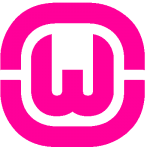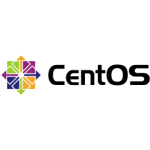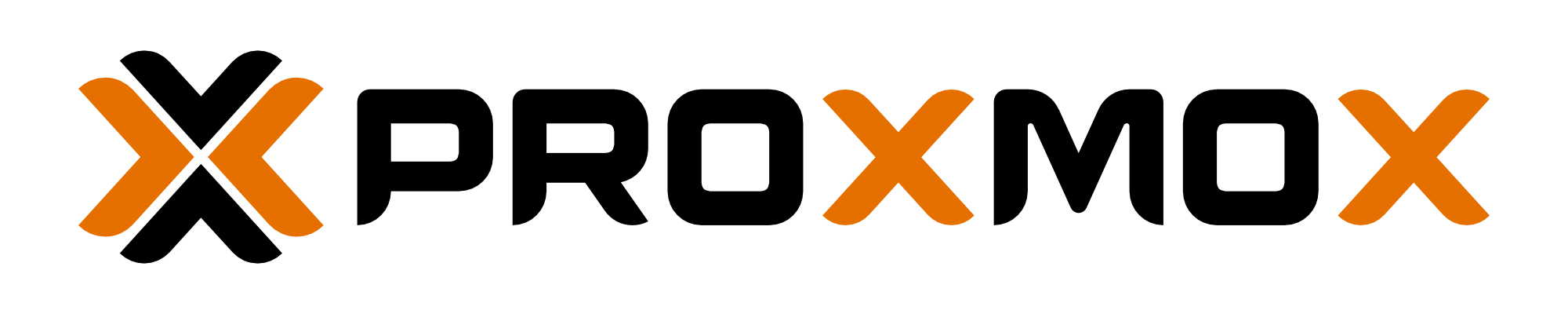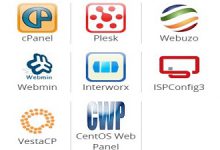در این مطلب به شما نحوه ی نصب Countly Analytics بر روی سرور مجازی با سیستم عامل اوبونتو آموزش داده میشود
پیشنیازها
- یک سرور مجازی با سیستم عامل اوبنتو 64 (خرید سرور مجازی )
- یک کاربر با دسترسی sudo
مرحله اول: آپدیت کردن سیستم عامل
قبل از نصب هر بسته در مورد سرور اوبونتو، سیستم به روز رسانی توصیه می شود. با استفاده از کاربر sudo وارد شوید و دستورات زیر را برای به روز رسانی سیستم اجرا کنید.
sudo apt-get update
sudo apt-get -y upgrade
مرحله دوم:Countly server زا نصب کنید
Countly server را میتوانید با استفاده از دستورات زیر نصب کنید
sudo apt-get install unzip
su -c "wget -qO- http://c.ly/install | bash"
دستور بالا تمامی وابستگی های مورد نیاز و همچنین نرم افزار Countly Server را دانلود و نصب می کند.
مرحله 3: امن کردن سرور Let’s Encrypt SSL
قبل از نصب رمزگذاری کنید، باید یک دامنه یا زیر دامنه به سمت آدرس IP خود داشته باشید. دستورات زیر را برای نصب Certbot در سیستم خود اجرا کنید.
sudo add-apt-repository ppa:certbot/certbot
sudo apt-get update
sudo apt-get -y install certbot
ایمیل و یوزر نیم خود را جایگزین کنید ، در user_name و countky.example.com .
sudo certbot certonly --webroot -w /home/<user_name>/countly/frontend/express/public -d countly.example.com
با استفاده از دستور زیر Diffie-Hellman به صورت قوی ایجاد کنید
sudo openssl dhparam -outform pem -out /etc/letsencrypt/live/countly.example.com/dhparam2048.pem 2048
حالا شما باید پیکربندی پیش فرض Nginx را تغییر دهید تا وب سایت شما با استفاده از HTTPS قابل دسترسی باشد. دستور زیر را اجرا کنید تا فایل پیکربندی Nginx را ویرایش کنید.
sudo nano /etc/nginx/sites-available/default
پیکربندی موجود را به شکل زیر تغییر دهید
server {
listen 80;
return 301 https://$host$request_uri;
}
server {
listen 443;
server_name localhost;
access_log off;
ssl on;
ssl_protocols TLSv1 TLSv1.1 TLSv1.2;
ssl_prefer_server_ciphers on;
ssl_ciphers 'kEECDH+ECDSA+AES128 kEECDH+ECDSA+AES256 kEECDH+AES128 kEECDH+AES256 kEDH+AES128 kEDH+AES256 DES-CBC3-SHA +SHA !aNULL !eNULL !LOW !kECDH !DSS !MD5 !EXP !PSK !SRP !CAMELLIA !SEED';
ssl_session_cache builtin:1000 shared:SSL:10m;
ssl_stapling on;
ssl_dhparam /etc/letsencrypt/live/countly.example.com/dhparam2048.pem;
ssl_certificate /etc/letsencrypt/live/countly.example.com/fullchain.pem;
ssl_certificate_key /etc/letsencrypt/live/countly.example.com/privkey.pem;
location = /i {
proxy_pass http://127.0.0.1:3001;
proxy_set_header X-Forwarded-For $proxy_add_x_forwarded_for;
proxy_set_header X-Real-IP $remote_addr;
}
location ^~ /i/ {
proxy_pass http://127.0.0.1:3001;
proxy_set_header X-Forwarded-For $proxy_add_x_forwarded_for;
proxy_set_header X-Real-IP $remote_addr;
}
location = /o {
proxy_pass http://127.0.0.1:3001;
}
location ^~ /o/ {
proxy_pass http://127.0.0.1:3001;
}
location / {
proxy_pass http://127.0.0.1:6001;
proxy_set_header Host $http_host;
proxy_set_header X-Forwarded-For $proxy_add_x_forwarded_for;
proxy_set_header X-Real-IP $remote_addr;
}
}
در حال حاضر Server Countly و سرور وب Nginx را راه اندازی مجدد کنید.
sudo countly restart
sudo systemctl restart nginx
نصب سرور Countly در حال حاضر به پایان رسید، شما می توانید به داشبورد در آدرس زیر دسترسی پیدا کنید.
https://countly.example.com
هنگامی که حساب کاربری مدیر ایجاد شده است، از شما خواسته می شود یک برنامه جدید را به صورت Countly برای جمع آوری داده اضافه کنید.
شما موفق شدید نرم افزار Countly Analytics بر روی سرور مجازی نصب کنید
مطالب مرتبط